Dobra novica: Ni več 16GB iPhonov (930 $ na Amazon) v Appleovi ponudbi. Tudi najnižji iPhone SE (249 dolarjev na Appleu) in iPhone 6s (319 dolarjev na Walmartu) SKUs prihajajo z 32 GB, kar je, da se soočimo, najmanjši minimum, ki ga potrebujete v teh dneh.
Seveda, morda že imate starejši model s samo 16 GB prostora. Ali pa ste se odločili, da boste uživali v precej dobrem prenovljenem iPhone-u (pred kratkim sem videl iPhone 6 (555 dolarjev na eBayu) za samo $ 149) in zdaj se moram boriti s to omejeno količino prostora za shranjevanje.
Ne glede na to je še vedno mogoče voditi normalno in produktivno življenje iPhone-a. Boste morali narediti nekaj prilagoditev, in morda vrgel nekaj dolarjev na problem.
1. Spoznajte svoje prostorske prašiče
S premijo prostora, je ključnega pomena, da se naučite, kaj vse porabi, tako da lahko ustrezno ukrepate. Tu so največji kršitelji:
- Fotografije in videoposnetki
- Glasba in podcasti
- Igre
Ni treba posebej poudarjati, da več nepotrebnih aplikacij in medijev lahko izbrišete, več prostora boste imeli za stvari, ki jih želite. Da bi dobili natančen posnetek prostorskih prašičev vašega iPhone-a, tapnite aplikacijo Nastavitve in nato izberite Splošno> Shranjevanje za iPhone . Čez trenutek boste videli:
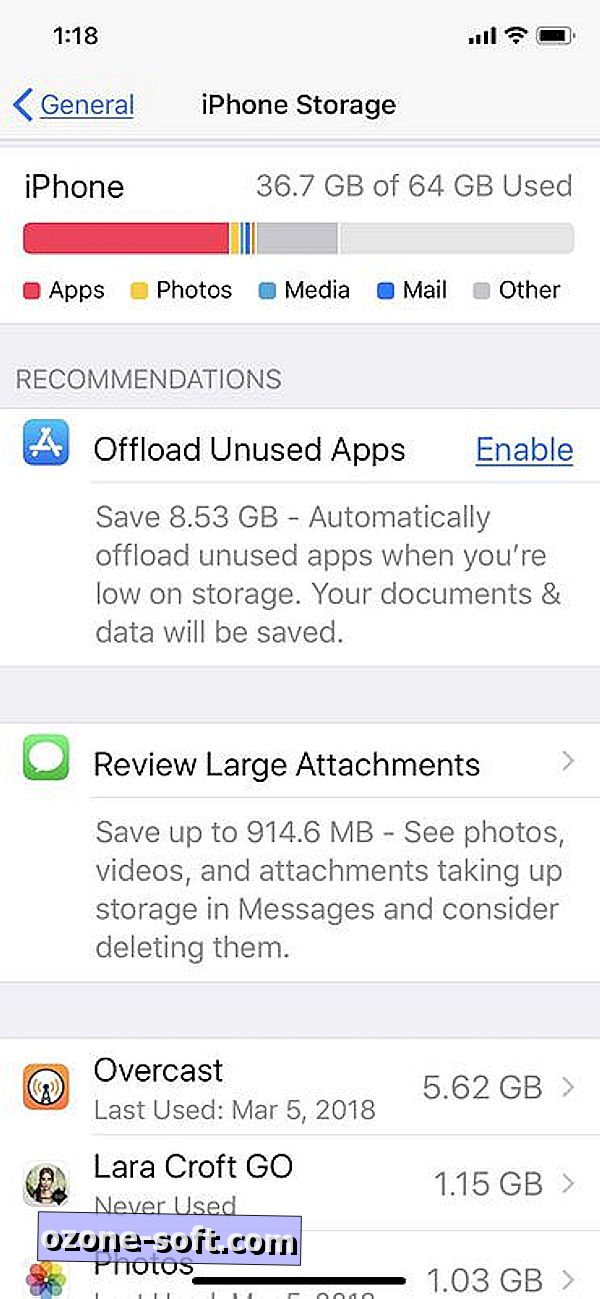
Lara Croft Go potrebuje 1, 15 GB ?! In komaj sem jo igral? Oprosti, Lara - moraš, no, pojdi. Vedno vas lahko znova naložim, ko se pojavi razpoloženje. In to je dobra stvar, ki si ga morate zapomniti: igre in druge aplikacije lahko namestite po potrebi; ni vse potrebno za stalno bivanje.
Pravzaprav lahko zahvaljujoč novi funkciji v iOS 11 omogočite funkcijo Offload Neuporabljenih aplikacij, da takoj sprostite prostor (ko imate malo prostora za shranjevanje). Ne skrbite, vaš telefon bo ob vnovični namestitvi teh aplikacij hranil vse povezane dokumente in podatke.
Na tem istem zaslonu iOS omogoča tudi pregled velikih prilog, kar je odličen način, da na velikih fotografijah, videoposnetkih in e-poštnih priponkah hitro dosežete nič. (Če najdete nekaj, kar ste pripravljeni odjaviti, tapnite Uredi, nato izberite tiste, ki jih želite izbrisati.)
Nazadnje, razmislite o alternativah, ki temeljijo na spletnih aplikacijah za aplikacije za krčenje prostora. Na moj iPhone, na primer, Facebook me postavi v luknjo za malo več kot 500MB. Prav tako je velika baterija svinja, zato brisanje app v korist brskalnika različico mi bo pomagal na dveh frontah.
2. Razmislite o slikovnih pikah
Z vsakim novim iPhoneom Apple oddaja senzorje z višjo ločljivostjo za zajemanje fotografij in videoposnetkov. To je dobra novica za kakovost, slabe novice za shranjevanje: Več slikovnih pik pomeni večje datoteke.
Ironija je, da si večina naših fotografij ogledamo na naših telefonih ali pa jih delimo prek Facebooka ali Instagrama, kjer ni nujno veliko štetje megapikslov. Heck, celo 1080p video je pretiran za ogled na telefonu ali tabličnem računalniku; vaši mini-filmi bi izgledali skoraj tako dobro (in porabili manj prostora) pri 720p.
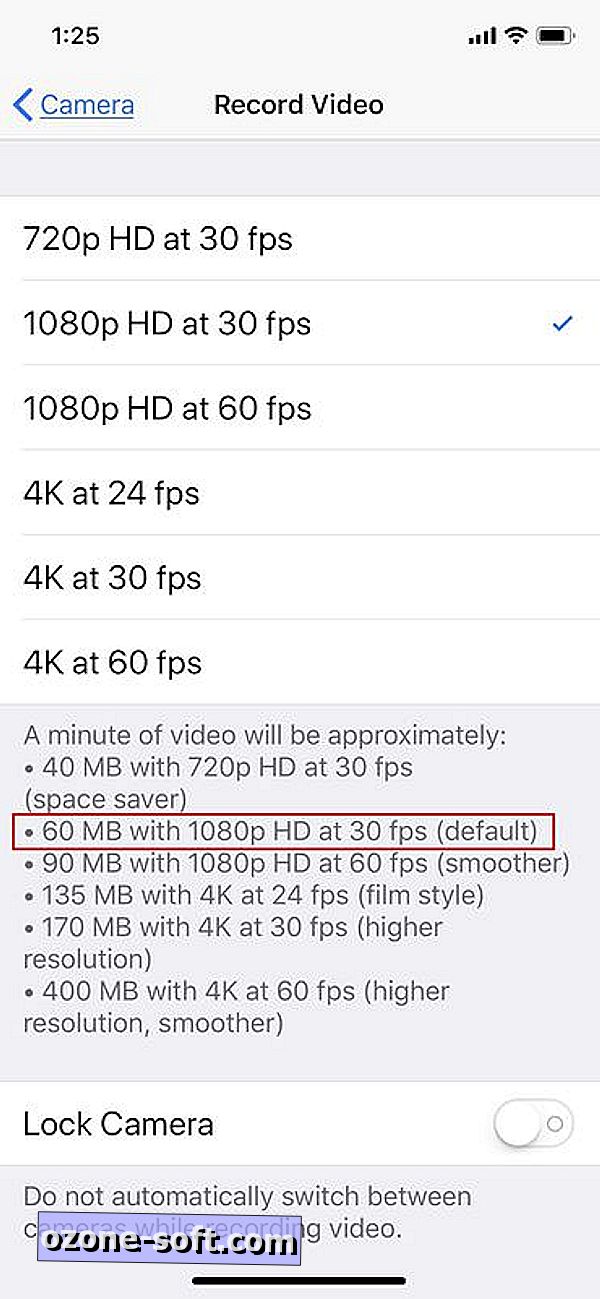
V ta namen razmislite o vstopu v Nastavitve> Kamera in dotaknite se možnosti Snemaj video . Če ste snemali s hitrostjo 4K ali 1080p / 60fps, poskusite z nižjo prestavo na 1080p / 30fps ali celo 720p. Možnosti so dobre, saj ne boste opazili velike razlike, vendar boste prihranili veliko prostora za shranjevanje.
Na žalost vam aplikacija Apple Camera ne omogoča fotografiranja z nižjo ločljivostjo. Za to si oglejte aplikacije drugih fotoaparatov, kot je večletna najljubša kamera +.
3. Postavite oblak na delo
Kot je omenjeno zgoraj, bodo fotografije in videi hitreje napolnili 16 GB, kot Taylor Swift napolni stadion. Na srečo lahko iOS pomaga: funkcija za optimiziranje pomnilnika iPhone prenaša fotografije na vaš račun iCloud, pri tem pa ohranja "optimizirane" (branje: nižje ločljivosti) različice na vašem telefonu, medtem ko shranjuje izvirnike polne ločljivosti na spletu.
Če želite omogočiti to funkcijo (ki je v nekoliko nejasnih izrazih izbrana le za »če je vaš iPhone malo prostora«), tapnite aplikacijo Nastavitve, nato ime in končno iCloud> Fotografije . Prepričajte se, da je knjižnica fotografij iCloud vklopljena, nato pa izberite Optimiziraj shrambo za iPhone . Morda bo trajalo nekaj časa, preden bo ta optimizacija končana, in težko je povedati, kaj bo to storilo, prostorsko, vendar je to koristna značilnost, ko ste zunaj prostora in nujno potrebujete nekaj fotografij.
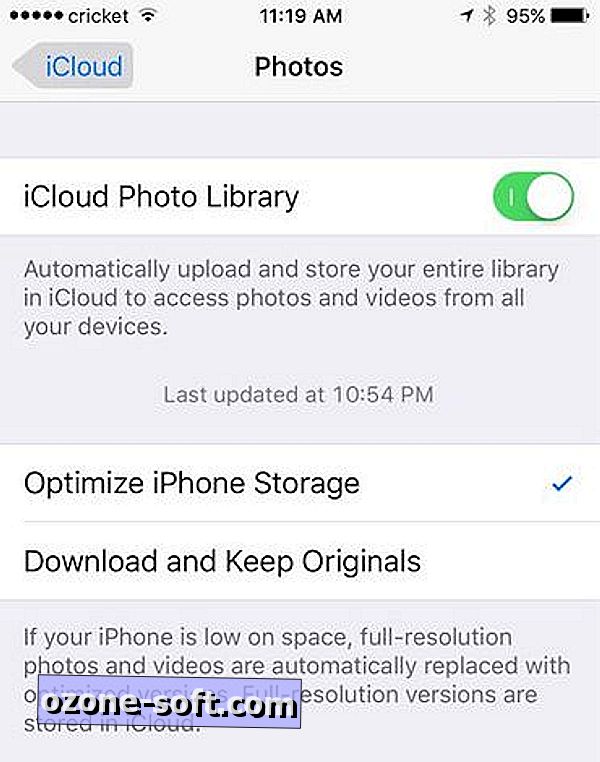
En premislek, čeprav: Free 5GB iCloud račun Apple vam bo verjetno izkazalo, da ne zadostuje za hišo vse vaše medije. Na srečo, ni drag za razširitev tega pomnilnika, saj Apple zaračunava 99 centov, 79p ali AU 1, 49 mesečno za desetkratno povečanje (50 GB).
Seveda, če že plačujete za shranjevanje v oblaku drugje, lahko aplikacije, kot so Dropbox, Google Drive in Microsoft OneDrive, sinhronizirajo vaše fotografije z vašim računom v oblaku, kar vam omogoča, da jih iz telefona iPhone izbrišete. Pravzaprav vam Flickr ponuja ogromno 1TB prostega pomnilnika za vaš iPhone Camera Roll.
Ko pa namestite eno od teh aplikacij, se prepričajte, da omogočite nastavitev »nalaganje v ozadje« (ki je privzeto onemogočena), tako da se fotografije sinhronizirajo tudi pri drugih stvareh. Žal ta možnost lahko zahteva, da se za to aplikacijo omogočijo storitve lokacije, ki lahko vplivajo na življenjsko dobo baterije.
4. Poskusite čarobni trik
Če imate tako malo prostora, komaj lahko posnamete fotografijo, kaj šele namestiti novo aplikacijo ali posodobiti iOS, obstaja čuden trik, ki bi vam lahko pomagal povrniti na stotine megabajtov ali celo nekaj gigabajtov.
Na kratko, deluje tako: Poskušali boste najeti (in prenesti) film, za katerega telefon nima prostora. Potem boste poskusili znova in morda še nekajkrat. Kot je razvidno iz komentarjev bralcev v mojem prvotnem prispevku, da ne omenjam lastnih izkušenj, to resnično deluje.
Zakaj? Pokličite jo čudno v iOS. Prostorska nenavadnost, če hočete. (Vidiš, kaj sem tam naredil?)
5. Dodajte zunanji pomnilnik

Če bi samo Apple podaril iPhone z režami za pomnilniške kartice. Debela možnost, da se bo to kdaj zgodilo! Če želite prenašati videoposnetke ali prenašati veliko knjižnico glasbe in / ali filmov, ste potopljeni. Prav?
Napačno. Dodate lahko dodaten pomnilnik za iPhone (ali iPad ($ 289 na Amazon Marketplace)) - samo mora biti zunanji. To je lahko v obliki vtičnika (za razliko od pogona USB) ali brezžičnega središča za medije. Vsak ima svoje prednosti in slabosti.
Vzemite SanDisk iXpand, ki se priključi na vrata Lightning vašega iPhone-a in ovijete zadaj. Ponuja fiksno količino prostora za shranjevanje - od 16 do 256 GB - in omogoča avtomatsko varnostno kopiranje, podporo za priljubljene video formate in priključek USB 3.0 na drugem koncu za hiter prenos v računalnik ali z njega.
V času tiska se je 16GB model prodajal za 30 USD (39 USD, 22 £) neposredno iz SanDiska, čeprav je bil naveden na zalogi. Na srečo model z zmogljivostjo 32 GB stane samo 6 dolarjev, kar pomeni, da boste učinkovito podvojili celoten pomnilniški medij za samo $ 36.

Seveda iXpand (in izdelki, ki so mu všeč) puščajo vtič, ki teče iz telefona. Če ne želite, da je ta dodana velikost, razmislite o brezžičnem medijskem središču: ista ideja, vendar s povezavo Wi-Fi in ne Lightning.
Na primer, Connect Wireless Stick (tudi iz SanDiska) je videti kot rahlo zaraščen bliskovni pogon, vendar vam ni treba priključiti iPhone. Namesto tega se poveže prek Wi-Fi in se lahko istočasno poveže z do tremi napravami. Tako kot iXpand je na voljo v zmogljivostih do 256 GB - in se priključi tudi na standardna vrata USB za prenos podatkov. Cene se začnejo pri 22, 99 USD (30 USD, 17 €) za model 16 GB.
Morda boste želeli razmisliti tudi o večfunkcijski rešitvi, kot je RavPower FileHub Plus, brezžični SD-kartica in bralnik USB-pogonov, ki se prodaja za $ 40 (AU $ 51, £ 30) na Amazon. To ni samo medijski strežnik, ampak tudi potovalni usmerjevalnik in 6.000mAh mobilni polnilnik.
Pomembno je, da se seznanite s ključno omejitvijo pri vseh teh možnostih: ne morete uporabljati zunanjega pomnilnika za aplikacije in ne morete predvajati glasbe ali videoposnetkov, zaščitenih z DRM, kakršne lahko kupite v programu iTunes ali prenesete iz storitve Spotify. Zunanja shramba deluje samo z lastnimi mediji brez DRM.
Če ste našli druge načine preživeti 16GB iPhone, jih delite v komentarjih!
Opomba urednikov: objava je bila prvotno objavljena 4. aprila 2016 in je bila od takrat posodobljena.













Pustite Komentar